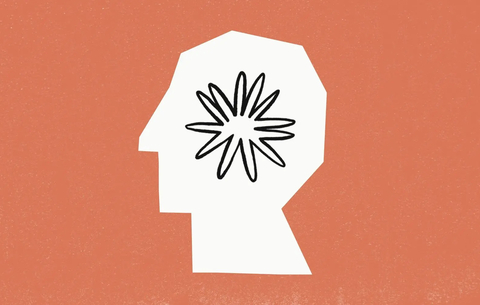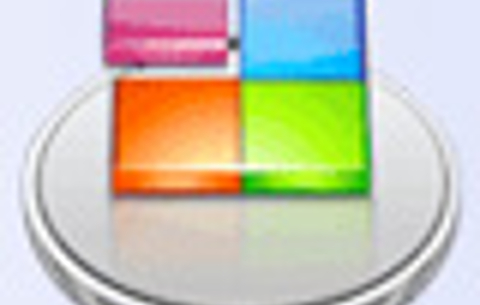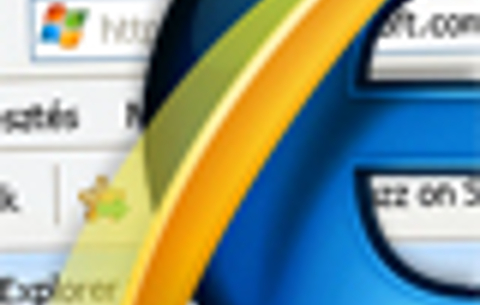Bizony, így van ez.
Bizony, így van ez. Nálunk is szerepelt már több ilyen program, legutóbb például éppen decemberben tartottunk egy összefoglalót az általunk legjobbaknak ítéltekről. Ám az ott felsorolt vagy a korábban bemutatott alkalmazásokkal még mindig nem sikerült kimeríteni a készletet, akkor sem, ha igyekszünk erős szűrőn át nézni a dolgokat, vagyis nem írunk az összes létező karbantartóról, csak azokról, amelyeket érdemes is kipróbálni, használni.
Ezúttal egy komplett „családra” leltünk ebben a témában, ahol a családtagok mellett több érv is szól: ingyenesek, egyszerűen használhatók, hatékonyak és magyarul is tudnak.
A négy alkalmazás jelenleg külön-külön telepíthető, de a készítők már dolgoznak egy egyesített változaton, amelynek a segítségével később egyetlen gombnyomással lefuttathatjuk az összes fontos karbantartási funkciót. Jelenleg azonban ez a program még erősen alfa változatban van, így még tesztelési célból sem nagyon érdemes foglalkozni vele.
A négy külön letölthető programot viszont tényleg érdemes kipróbálni (használatuk viszont körültekintést igényel, hiszen a rendszer kényes részébe nyúlunk bele velük)!
Lemeztakarító
Az Argente Disk Cleaner segítségével a merevlemezen felhalmozódott felesleges fájlokat takaríthatjuk el, illetve személyes adatokat törölhetünk (sütik, böngésző cache stb.). Utóbbi esetben az Internet Explorer és a Firefox mellett a többi telepített program hátrahagyott nyomait is képes eltűntetni.
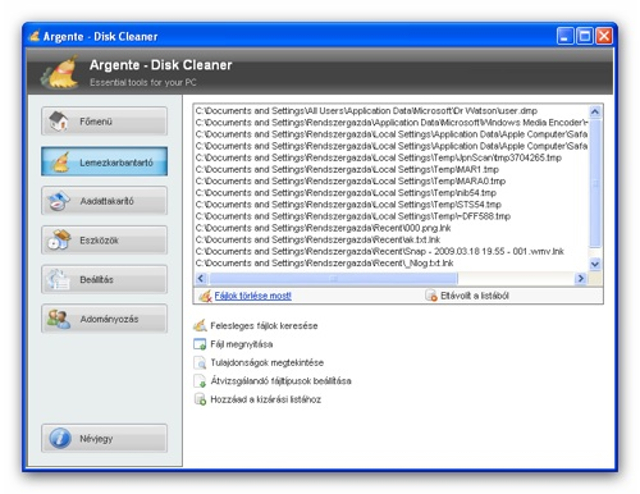
A lemeztakarító és az Adattakarító funkciókat külön gombbal érhetjük el, mindkettőnél testre szabható, hogy pontosan milyen típusú adatokra, fájlokra vadásznánk a gépen.
A program gyorsan és megbízhatóan dolgozik, törlés előtt pedig hagy még lehetőséget az eltávolításra ítélt fájlok megtekintésére. Bónuszként egy kattintással elérhetjük a Windows Töredezettségmentesítőjét is, ami a takarítás után jót szokott tenni a rendszer sebességének.

A nyelvet - az összes Argente programnál - a Beállítások gombra kattinva állíthatjuk át magyarra. A telepítőnél nem választható a magyar nyelv, csak az angol (az oldal ráadásul spanyol, de a letöltés egyértelmű a programok leírása alatti Descagar/Download linkkel).
A program indulásakor végzett automatikus verzióellenőrzés és a támogatási üzenet ugyanitt kapcsolható ki vagy be. Sőt, a Beállítások panelen azt is megadhatjuk, hogy a törölt fájlokat egyszerű vagy biztonságos (visszaállíthatatlan, de lassabb) módszerrel törölje a program.
Registry takarító
A programok nevéből tökéletesen következik, hogy mire használhatók, így azután nem meglepő, hogy az Argente Registry Cleaner segítségével a rendszerleíró-adatbázisból likvidálhatjuk a feleslegesen benne maradt bejegyzéseket.
A használata éppen olyan egyszerű, mint a lemeztakarítóé, a biztonságos munkához pedig backupot is készíthetünk az aktuális Registry felépítésről. A felderítés és a törlés egyaránt gyorsan megy, törlés előtt pedig még kategóriákra osztva bolyonghatunk a megsemmisítésre ítélt bejegyzések között, hátha találunk olyat, amit mégis meghagynánk.

A megtalált felesleges bejegyzéseket egy kattintással megnyithatjuk a Windows Registry szerkesztőjében is, illetve ha vannak olyanok, amelyeket minden alkalommal ki szeretnénk hagyni a vizsgálatból, az első alkalommal felvehetjük őket egy kizárási listára (később persze kivehetjük onnan).
A Beállításoknál lehetőség van a keresési módszer típusának kiválasztására, természetesen minél alaposabb vizsgálatot kérünk, annál tovább tart a dolog.
Programok eltávolítása
Az Argente Registry Cleaner kényelmessé és egyszerűvé teszi a programok eltávolítását, bár igazán nagy haszna csak két szempontból van: az egyik, hogy gyorsabban hozzáférünk az uninstall programokhoz, mintha a Vezérlőpultot használnánk (ott lassabb gépeken sokáig tud szöszölni a rendszer a lista összeállításával), a másik, hogy lehetőségünk van a bent ragadt bejegyzések eltávolítására is. Utóbbiak legtöbbször úgy keletkeznek, hogy a felhasználó „kézzel” törli az adott program mappáját az Uninstall program használata helyett. Jegyezzük meg: ez óriási hiba, a programok ugyanis a legtöbbször nem egyetlen mappába pakolják szét alkotóelemeiket egy telepítésnél, ráadásul a Registryt is teleírják.
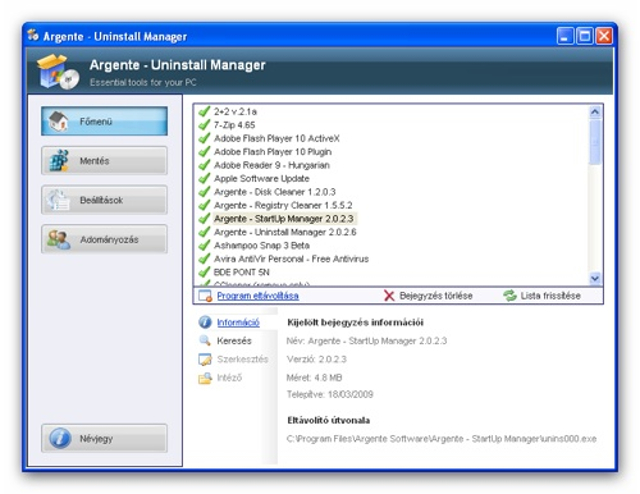
Az Argente Uninstall tehát kényelmes és gyors megoldás, de ha igazán hatékony program-eltávolítókra vágyunk, érdemes kipróbálni az Ashampoo Magical Uninstallt vagy a Revo Uninstallert. Mindkettőről olvashatnak az adott linkeken bővebb ismertetőt, ráadásul minkét program tud magyarul is. Ezek nem csak az alap Uninstall szoftver elindításában segítenek, hanem összeszedik a rendszerből azt is, amit az eltávolított program uninstallja hátrahagy (bizony, ilyen is előfordul).
Gyorsabb Windows-indulás
A végére maradt a család negyedik, de nem elhanyagolható tagja. Az Argente StartUp Manager segítségével a Windows indulásakor automatikusan elinduló programokat tarthatjuk kordban, nevezetesen a feleslegesen elindulókat letilthatjuk (ha például nem használunk Messengert, csak kivesszük előle a pipát a listában és legközelebb már nem fogja vissza a gép indulását).
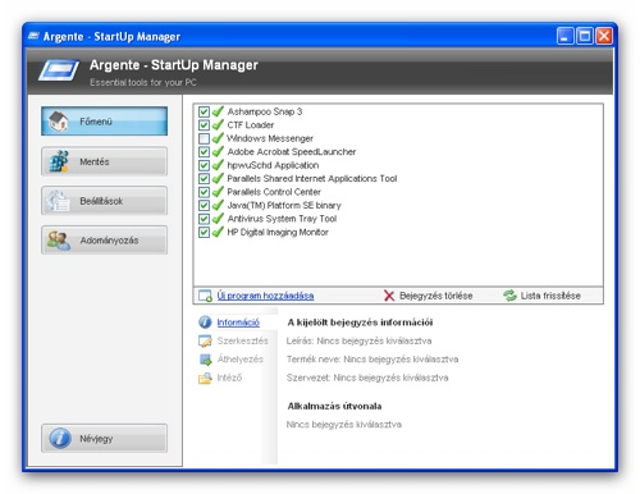
A StartUp Managerhez hasonló alkalmazást egyébként tartalmaz a Windows is, ezt a Futtatás menüpontban begépelt msconfig paranccsal indíthatjuk el. Ott az Automatikus indítás fülön megtaláljuk ugyanezt a listát, ám az Argente megoldása a kezdők számára jóval beszédesebb, mint a rendszer sajátja. A StartUp Managerben ugyanis nem a fájlnévből kell kitalálnunk, hogy mire is jó az adott bejegyzés.

 Ajándékozz éves hvg360 előfizetést!
Ajándékozz éves hvg360 előfizetést!